
اپلیکیشن فوتوز در iOS 18: تمام ویژگیها و بهروزرسانیهای طراحی جدید
- ترفند و آموزش
- مطالعه 15 دقیقه
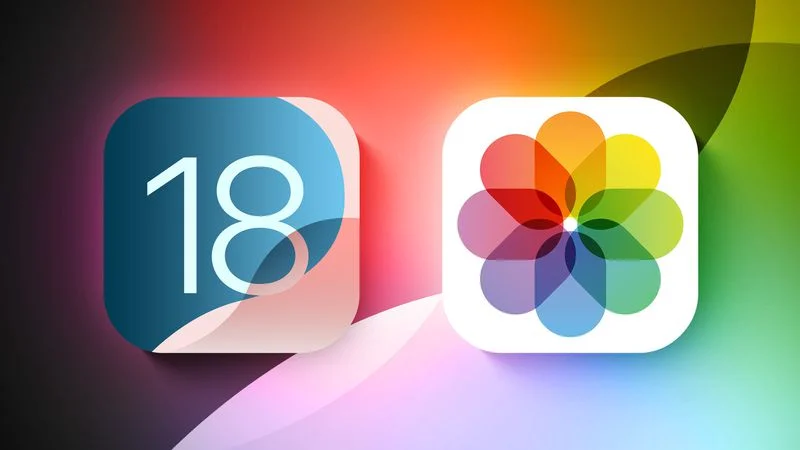
بازطراحی اپلیکیشن فوتوز یکی از جنجالیترین تغییرات اپل در iOS 18 بوده است و اپل در طول فرآیند بتا تست چندین بهروزرسانی انجام داده است. در مقایسه با iOS 17، اپلیکیشن فوتوز ظاهری کاملاً یکپارچه جدیدی دارد و همچنین برخی ویژگیهای جدید جالب را ارائه میدهد.
این راهنما در آلفالیکز همه چیزهایی را که با اپلیکیشن فوتوز iOS 18 متفاوت است، جمعآوری میکند و با آخرین تغییرات اپل بهروز است.
طراحی یکپارچه
iOS 18 با حذف زبانههای جداگانه در اپلیکیشن فوتوز، یک نمای همه در یک را معرفی میکند. کتابخانه عکس همچنان تمرکز اصلی برنامه است و چیزی است که هنگام باز کردن فوتوز میبینید، اما اکنون برای دسترسی به محتوای اضافی به جای ضربه زدن روی زبانههای جداگانه برای شما و آلبومها، به پایین اسکرول میکنید.
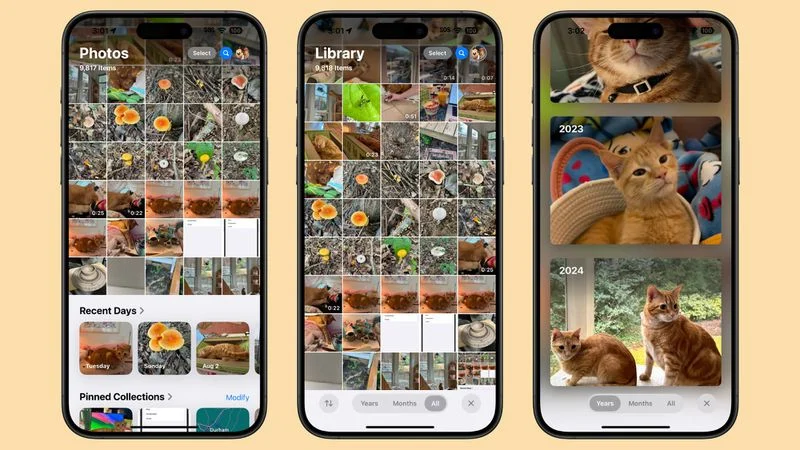
گرید کتابخانه عکس تقریباً 30 تصویر را یکباره نمایش میدهد و برای استفاده از حرکات کشیدن برای نمایش تصاویر کمتر یا بیشتر روی صفحه، باید برای رفتن به نمای کامل کتابخانه عکس به پایین بکشید. از اینجا، میتوانید برای تنظیم نما، آن را بزرگ یا کوچک کنید.
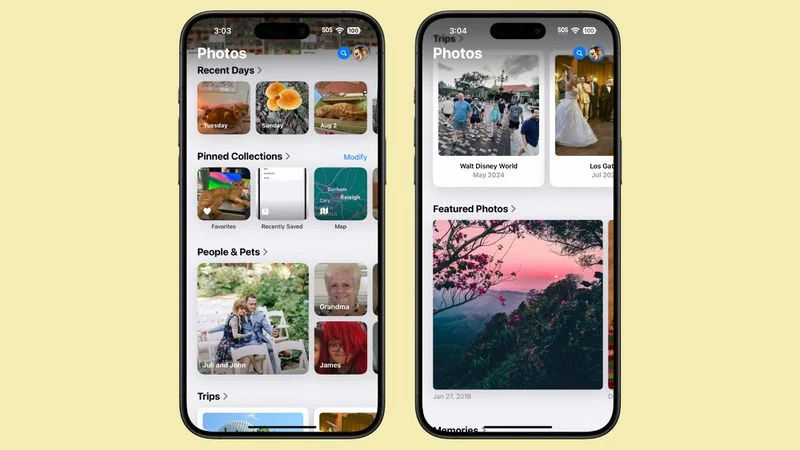
این همچنین جایی است که گزینههای سازماندهی سالها و ماهها برای پیمایش تصاویر گذشته شما قرار دارد. گزینه روزها حذف شده است و در عوض در مجموعه روزهای اخیر در صورت پیمایش به پایین قابل دسترسی است.
یک نماد جستجوی دسترسی سریع به رنگ آبی در هر نمای اپلیکیشن فوتوز وجود دارد، همراه با یک دکمه انتخاب که به شما امکان میدهد چندین تصویر را برای اشتراکگذاری، حذف، اضافه کردن به آلبوم و موارد دیگر انتخاب کنید. برای ورود به رابط جستجو روی جستجو ضربه بزنید و پس از اتمام روی انجام شده ضربه بزنید یا روی انتخاب ضربه بزنید و تصاویر را برای انتخاب آنها ضربه بزنید.
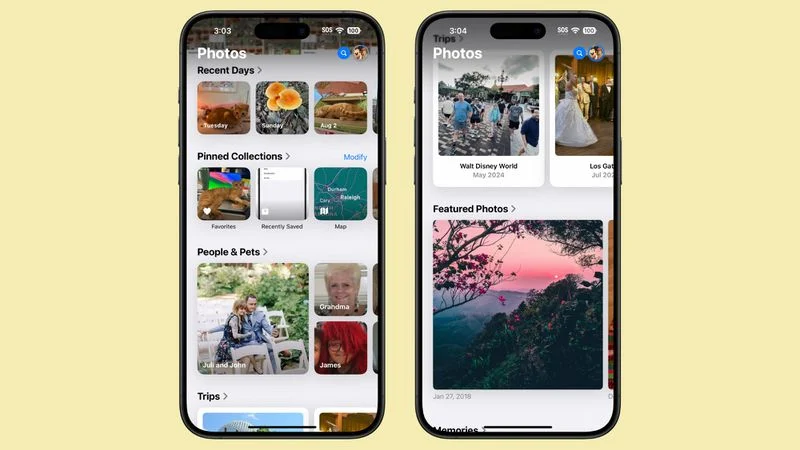
باید به عادت کشیدن به پایین برای رفتن به نمای کامل کتابخانه عکس و کشیدن به بالا برای رفتن به نماهای دیگر برنامه عادت کنید.
زیر شبکه اصلی عکسها، میتوانید برای مشاهده مجموعههای مختلف تصاویر که قبلاً در زیر زبانه برای شما فهرست شده بودند، همراه با آلبومهای خود که قبلاً در یک بخش جداگانه برنامه قرار داشتند، بکشید.
بیشتر آنچه در نسخه قبلی اپلیکیشن فوتوز وجود داشت، همچنان در نسخه جدید وجود دارد، اما با ساختار سازماندهی صفحه همه در یک متفاوت.
فیلترها و مرتبسازی
در نمای کامل کتابخانه که با کشیدن به پایین قابل دسترسی است، میتوانید به گزینههای فیلتر و مرتبسازی دسترسی پیدا کنید. میتوانید کتابخانه عکس را بر اساس جدیدترین اضافه شده یا تاریخ ضبط مرتب کنید.
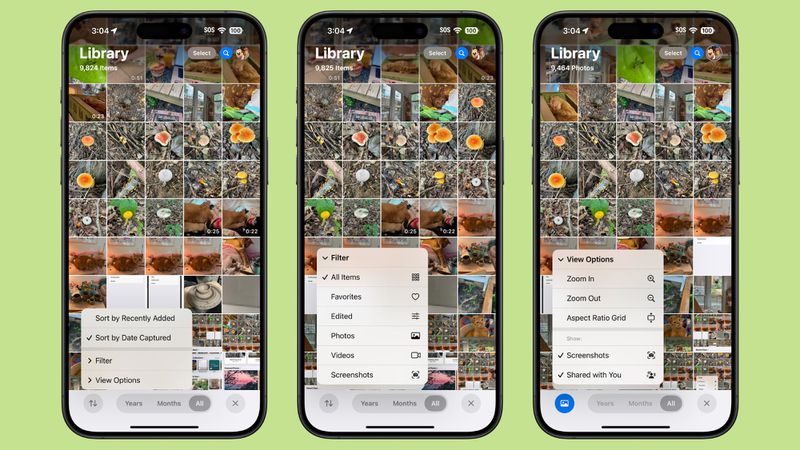
آیکون با دو فلش شامل فیلترهایی است که شامل موارد دلخواه، ویرایش شده، عکسها، فیلمها و اسکرینشاتها میشود. اگر روی یکی از این موارد ضربه بزنید، میتوانید همه چیزهای دیگر را فیلتر کنید تا فقط آن دسته را ببینید.
با زبانه گزینههای نمای جداگانه، میتوانید اسکرینشاتها و تصاویر اشتراکگذاری شده با شما را از کتابخانه عکس خود حذف کنید. گزینههای نمای همچنین دارای ابزارهای بزرگنمایی، کوچکنمایی و شبکه نسبت ابعاد است که همه آنها در نسخه قبلی اپلیکیشن فوتوز وجود داشتند.
مجموعهها و سفارشیسازی
اپلیکیشن فوتوز iOS 18 روی مجموعهها تمرکز دارد که در اصل آلبومهای مختلفی هستند که عکسها را بر اساس موضوع، مکان، نوع و سایر پارامترها جمعآوری میکنند. هر چیزی خارج از شبکه عکس بهعنوان یک «مجموعه» در نظر گرفته میشود.
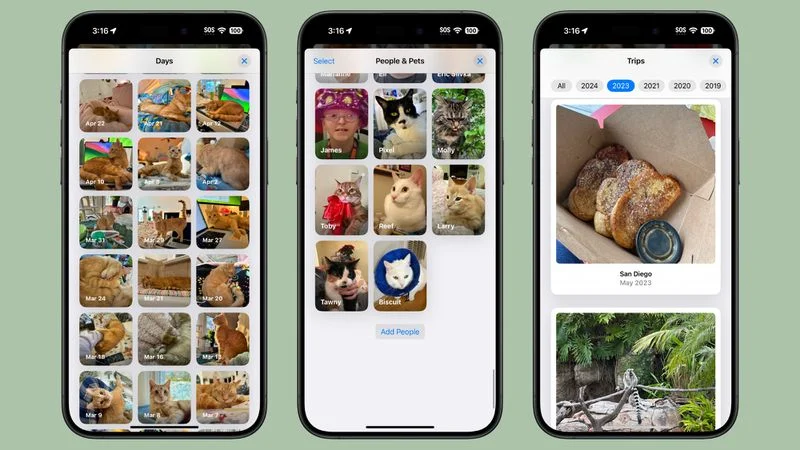
روزهای اخیر: تصاویر اخیر شما را بر اساس تاریخ نمایش میدهد. میتوانید با پیمایش یا ضربه زدن روی نام مجموعه، کل کتابخانه عکس خود را بر اساس روز مشاهده کنید. این در اصل معادل نمای روزها از طراحی کتابخانه عکس iOS 17 است.
آلبومها: مجموعهای از تمام آلبومهایی که ایجاد کردهاید، از جمله آلبومهای مشترکی که در آن هستید.
افراد و حیوانات خانگی: آلبومهایی که بر اساس شخص یا حیوان خانگی سازماندهی شدهاند، و اپل از یادگیری ماشینی برای تشخیص افراد در تصاویر استفاده میکند. آلبوم افراد و حیوانات خانگی اکنون از گروهها پشتیبانی میکند، بنابراین اگر تصاویر زیادی با افراد یکسان دارید، آنها را در کنار هم گروهبندی شده میبینید. گروهها در صورت وجود تصاویر کافی بهطور خودکار ایجاد میشوند، اما میتوانید آنها را ایجاد کنید.
خاطرات: نمایش اسلایدشوهای خودکار ایجاد شده توسط اپل، همراه با اسلایدشوهای جدید سازنده حافظه هوش مصنوعی اپل.
سفرها: عکسهای شما را از مکانهای مختلف نشان میدهد. ضربه زدن روی این مجموعه و سپس ضربه زدن روی تاریخها به شما امکان میدهد سفرهای خود را بر اساس سال مشاهده کنید.
آلبومهای مشترک: آلبومهایی که با دیگران به اشتراک میگذارید.
مجموعههای پین شده: مجموعهای از مجموعهها یا آلبومهای مورد علاقه شما.عکسهای برجسته: مجموعهای چرخشی از بهترین تصاویر شما که توسط اپلیکیشن فوتوز انتخاب شده است.
انواع رسانه: به شما امکان میدهد تصاویر ضبط شده با تنظیمات دوربین مختلف را مشاهده کنید. گزینهها شامل ویدیوها، سلفیها، عکسهای زنده، پرتره، پانوراما، اسلو مو، اسکرینشاتها، ضبط صفحه، Spatial و RAW میشوند. این بخش قبلاً در زیر زبانه آلبومها قرار داشت.
ابزارها: در اصل فیلترهایی برای انواع مختلف تصاویر ارائه میدهد و به شما امکان میدهد به سرعت به تصاویر با دستنوشته، رسید و موارد دیگر دسترسی پیدا کنید.
پیشنهادهای والپیپر: تصاویری که اپلیکیشن فوتوز فکر میکند بهعنوان والپیپر ایدهآل هستند، همراه با رنگهای مختلف، رنگها برای زمان و فونتها.
سفارشیسازی
شما میتوانید ترتیب نمایش مجموعهها زیر شبکه فوتوز را تغییر دهید تا بتوانید ابتدا به ویژگیهای پرکاربرد خود دسترسی پیدا کنید. برای انجام این کار، به پایین اپلیکیشن فوتوز اسکرول کنید و سپس روی گزینه سفارشیسازی و تغییر ترتیب ضربه بزنید.
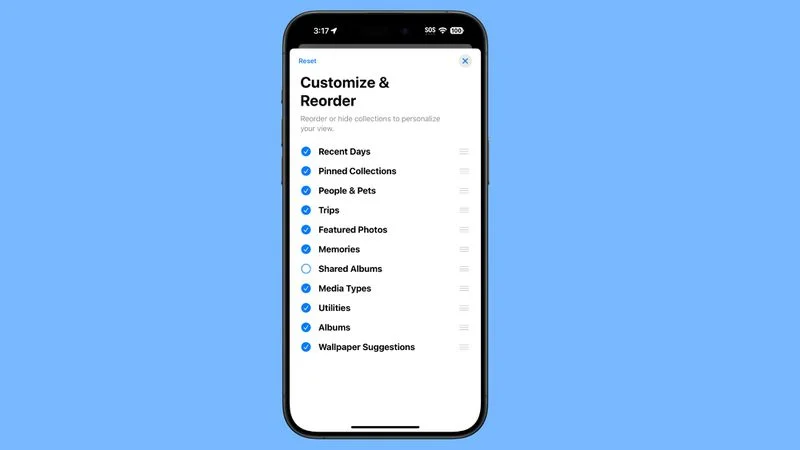
میتوانید با حذف علامت تیک یک مجموعه را حذف کنید یا برای تغییر ترتیب روی سه نوار کنار هر مجموعه ضربه بزنید و بکشید. ضربه زدن روی X از منو خارج میشود و به نمای اصلی فوتوز بازمیگردد.
مجموعههای پین شده
مجموعههای پین شده مجموعهای از مجموعهها و آلبومهای دیگر شما است. میتوانید هر چیزی را که میخواهید به بخش مجموعههای پین شده اضافه کنید، از جمله آلبومها، انواع رسانه، مجموعههای دیگر و ابزارها. این اساساً راهی برای دسترسی یکضربهای به هر دسته از اپلیکیشن فوتوز است.
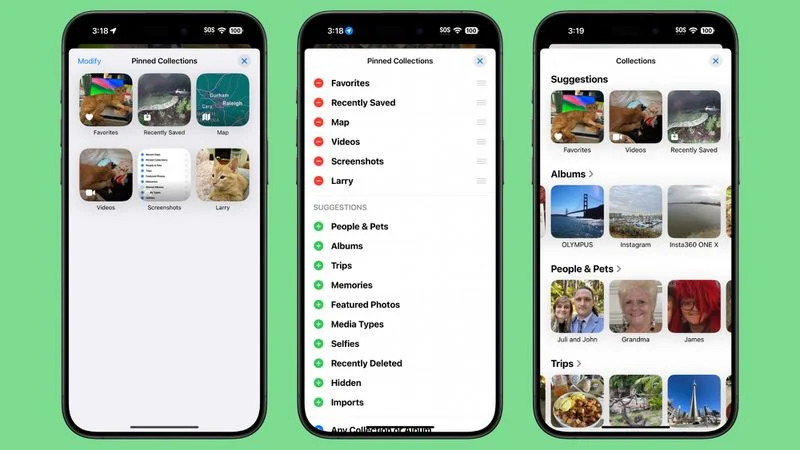
این بخش برای افزودن محتوایی که دوست دارید به آن دسترسی داشته باشید و در حال حاضر در یکی از مجموعههای پیشفرض مانند نقشه که به شما امکان میدهد مکان عکاسی تمام عکسهای خود را ببینید، گنجانده نشده است، مناسب است. اگر اغلب نیاز به دسترسی به اسکرینشاتها یا ویدیوهای خود دارید، آنها گزینههای خوبی برای مجموعه پین شده هستند. همچنین میتوانید هر فرد یا حیوان خانگی را از مجموعه افراد و حیوانات خانگی، سفرهای خاص و خاطرات خاص انتخاب کنید. سفارشیسازی این بخش را میتوان با ضربه زدن روی یکی از پیشنهادات اپل که به رنگ سبز هستند یا ضربه زدن روی گزینه هر مجموعه یا آلبوم برای انتخاب چیزی سفارشی انجام داد. برای حذف یک مجموعه پین شده، روی دکمه قرمز “-” ضربه بزنید و برای تغییر ترتیب، روی نماد سه نوار ضربه بزنید و بکشید. مجموعههای پین شده در بخش مجموعههای پین شده باقی میمانند، بنابراین نمیتوانید کاری مانند تبدیل یک آلبوم حیوان خانگی خاص به یک مجموعه جداگانه انجام دهید.
ویرایش عکس
رابط کاربری برای ویرایش یکی از تصاویر شما تغییرات زیادی نداشته است، اما برخی بهروزرسانیها وجود دارد. در عوض ضربه زدن روی دکمه «Edit» در بالا سمت راست برنامه، اکنون باید روی نماد شبیه به سه نوار لغزنده ضربه بزنید تا وارد رابط ویرایش شوید.
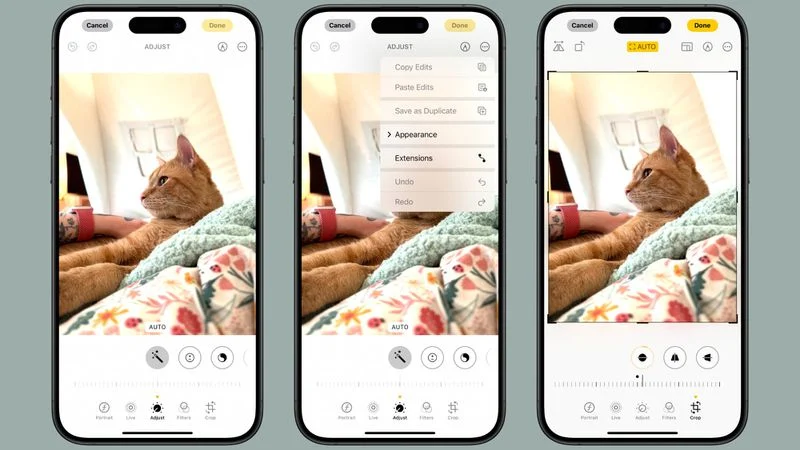
آیکون اشتراکگذاری و آیکون حذف در همان مکانها قرار دارند و هنوز هم یک قلب برای تصاویر مورد علاقه و یک دکمه اطلاعات وجود دارد که با یک نماد جرقه نیز تغییر میکند، زمانی که چیزی در تصویر قابل شناسایی باشد، مانند گیاه یا حیوان.
تمام ویژگیهای مدیریت عکس مانند کپی، تکراری، پنهان کردن، نمایش اسلاید و افزودن به آلبوم را میتوان با ضربه زدن روی سه نقطه در گوشه بالا سمت راست دسترسی داشت. ضربه زدن روی X در آنجا اکنون نمای ویرایش را ترک میکند که این یک تغییر از فلش عقب قبلی در سمت چپ برنامه است.
اپل ابزارهای ویرایش واقعی را تغییر نداده است و همه آنها هنوز در همان مکانهای قبلی خود هستند.
Utilities
در iOS 17، آلبوم ابزارها محدود به بخش های imited to Imports, Duplicates, Hidden, و Recently Deleted بود، اما در iOS 18، مجموعه ابزارهای جدید انواع بیشتری از تصاویر را در خود جای میدهد.
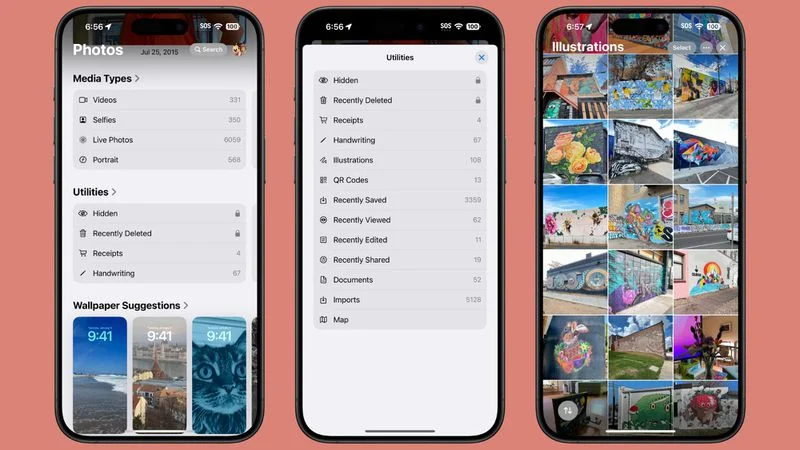
پنهانشده (Hidden): تصاویری که از نمای شبکه عکس پنهان کردهاید. برای دسترسی به اسکن Face ID نیاز دارد.
بهتازگی حذفشده (Recently Deleted): تصاویری که در 30 روز گذشته حذف کردهاید. برای دسترسی به اسکن Face ID نیاز دارد.
تکراریها (Duplicates): اگر تصاویر تکراری دارید، میتوانید از این گزینه برای ادغام آنها استفاده کنید. اگر تصاویر تکراری ندارید، این بخش نمایش داده نمیشود.
رسیدها (Receipts): تصاویر رسیدها یا تصاویری را که دستگاه شما فکر میکند رسید هستند، نشان میدهد.
دستنوشتهها (Handwriting): تمام تصاویری که دارای دستنوشته هستند را نمایش میدهد.
تصویرسازیها (Illustrations): نقاشیها و طراحیها را نشان میدهد.
کدهای QR: تصاویری را که حاوی کدهای QR هستند، به سطح میآورد.
بهتازگی ذخیره شده (Recently Saved): تمام تصاویری که اخیراً در کتابخانه شما ذخیره شدهاند.
بهتازگی مشاهده شده (Recently Viewed): تمام تصاویری که اخیراً مشاهده کردهاید.
بهتازگی ویرایش شده (Recently Edited): تمام تصاویری که اخیراً ویرایش کردهاید.
اسناد (Documents): تصاویری را که دارای اسناد هستند، نشان میدهد.
واردات (Imports): تصاویر وارد شده را نشان میدهد.
نقشه (Map): نقشه را باز میکند که در آنجا میتوانید تمام تصاویر خود را بر اساس مکان مشاهده کنید.
بازیابیشده (Recovered): این آلبوم فقط در صورتی ظاهر میشود که پس از بهروزرسانی، مثلاً تصویری که با یک برنامه شخص ثالث گرفته شده است و به کتابخانه شما منتقل نشده است، تصویر گمشدهای داشته باشید.
بهبود جستجو
اپل چندین بهبود در عملکرد جستجوی اپلیکیشن فوتوز ایجاد کرده است. میتوانید با استفاده از زبان طبیعی جستجو کنید و بسیار خاصتر از قبل باشید.
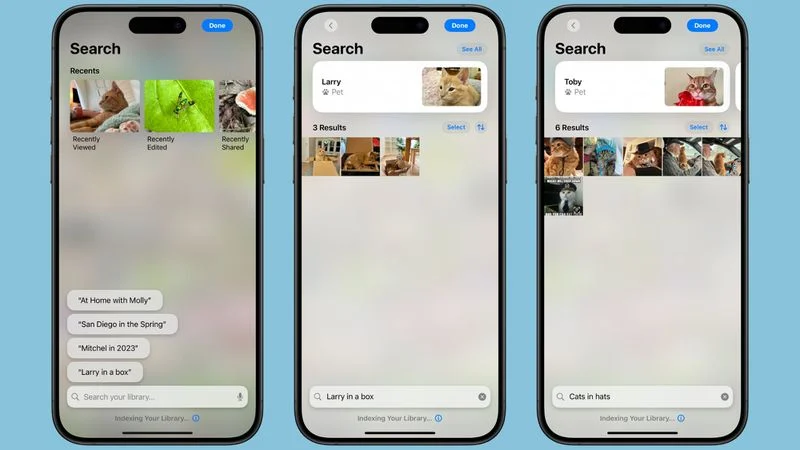
نه تنها میتوانید به دنبال یک شخص خاص باشید، برای مثال، میتوانید عکسهایی را پیدا کنید که در آن فقط لباس آبی پوشیده است یا بستنی در دست داشته است. برخی از نمونههای عبارتهای جستجو:
- من با غذا
- گربههای بیرون
- حشرات روی گیاهان
- پن کیک با موز
- گلهای سال گذشته
- گربه در جعبه
در اصل میتوانید هر عکسی را که به خاطر دارید توصیف کنید و اپلیکیشن فوتوز ممکن است بتواند آن را بر اساس توضیحات شما پیدا کند. همچنین اکنون میتوانید قسمتهای خاصی از ویدیوهایی را که ضبط کردهاید جستجو کنید و اپلیکیشن فوتوز مستقیماً به صحنه در ویدیو میرود اگر آنچه را که تایپ کردهاید تشخیص دهد. برای تمام ویژگیهای جستجو، اپلیکیشن فوتوز باید کتابخانه شما را ایندکس کند زیرا این کار روی دستگاه انجام میشود و ایندکس کردن میتواند زمان زیادی طول بکشد.
Memory Maker (سازنده خاطره)
ویژگیای است که به شما اجازه میدهد از روی عکسها و ویدیوهای خود و با استفاده از یک عبارت متنی، یک فیلم خاطره سفارشی ایجاد کنید.
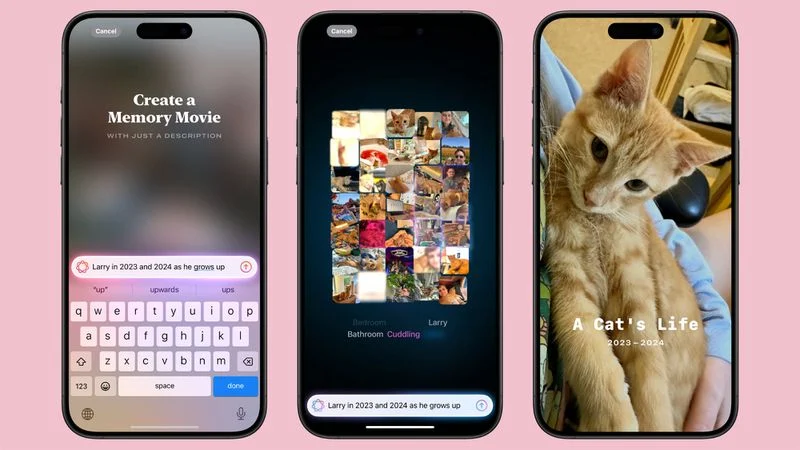
میتوانید کلماتی مانند “گربه من در طول سالها”، “کشف ایرلند”، “غذای خوشمزه” یا “عکسهای شاد با اریک” را تایپ کنید.
اپلیکیشن فوتوز، بهترین تصاویر را از کتابخانه شما جستجو میکند و یک روایت کوچک با شروع، میانه و پایان ایجاد میکند.
خاطره شما با موسیقی تنظیم میشود و اپل آهنگهایی را انتخاب میکند که با موضوع مطابقت داشته باشد.
میتوانید یک آهنگ جدید برای خاطره انتخاب کنید و اگر اشتراک اپل موزیک دارید، از آهنگهای اپل موزیک استفاده خواهد شد.
همچنین میتوانید جدول زمانی و عنوان را برای سفارشیسازی بیشتر ویرایش کنید.
Clean Up (پاکسازی)
بخشی از هوش مصنوعی اپل است که برای شناسایی هوشمندانه اشیاء پسزمینه در عکسهای شما استفاده میشود تا بتوانید آنها را با یک ضربه حذف کنید.
این ویژگی برای کمک به شما طراحی شده است تا به سرعت و به راحتی حواسپرتیها را از عکسهای خود حذف کنید.
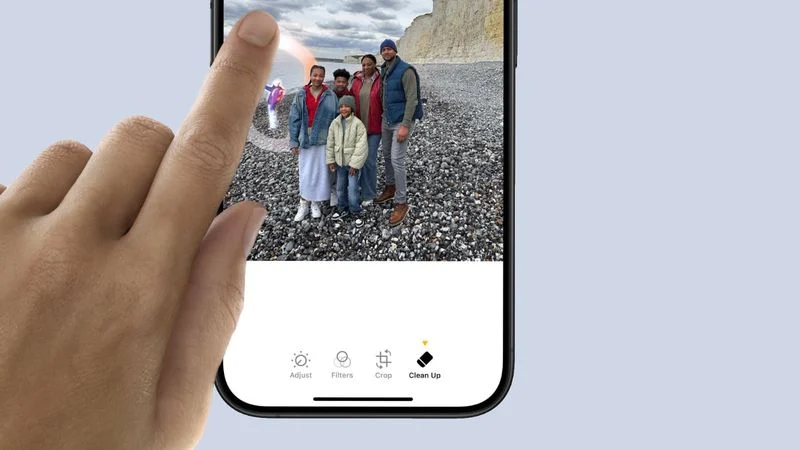
Image Playground (ادغام با Image Intelligence)
Image Playground، اپلیکیشنی که به شما اجازه میدهد تصاویر را بر اساس عبارات متنی ایجاد کنید، با اپلیکیشن فوتوز ادغام میشود تا تصاویری ایجاد کند که دوستان و اعضای خانواده شما را نشان دهد.
“Image Playground” همچنین یک ویژگی مبتنی بر هوش مصنوعی اپل است که در آینده عرضه خواهد شد.
نظرتون درباره تغییرات اپلیکیشن فوتوز در iOS 18 چیه؟







